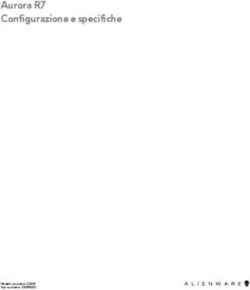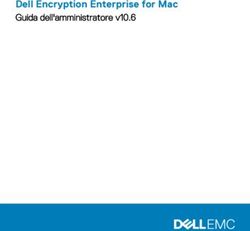Cuffie per il gioco Alienware 510H 7.1 Manuale utente - Dell
←
→
Trascrizione del contenuto della pagina
Se il tuo browser non visualizza correttamente la pagina, ti preghiamo di leggere il contenuto della pagina quaggiù
Cuffie per il gioco Alienware 510H 7.1 Manuale utente Modello cuffie: AW510H Modello normativo: HS2001/UD2001
Note, attenzioni e avvertenze
NOTA: Una NOTA indica informazioni importanti che aiutano a
migliorare l’uso del computer.
ATTENZIONE: Un’ATTENZIONE indica un potenziale danno
all’hardware o la potenziale perdita dei dati se non vengono seguite le
istruzioni.
AVVERTENZA: Un’AVVERTENZA indica un potenziale danno alla
proprietà, lesioni personali o decesso.
Copyright © 2021 Dell Inc. o sue sussidiarie. Tutti i diritti riservati. Dell, EMC, e gli altri
marchi sono marchi di Dell Inc. o sue sussidiarie. Gli altri marchi potrebbero essere marchi dei
rispettivi proprietari.
2021 – 10
Rev. A01Indice
Contenuto della confezione . . . . . . . . . . . . . . . . . . . . . . 5
Caratteristiche . . . . . . . . . . . . . . . . . . . . . . . . . . . . . . . . . 6
Cuffie . . . . . . . . . . . . . . . . . . . . . . . . . . . . . . . .6
Cavo audio . . . . . . . . . . . . . . . . . . . . . . . . . . . . .6
Cavo USB con DAC . . . . . . . . . . . . . . . . . . . . . . . . 7
Impostazione delle cuffie . . . . . . . . . . . . . . . . . . . . . . . . . 8
Collegamento delle cuffie al computer usando il cavo
USB con DAC . . . . . . . . . . . . . . . . . . . . . . . . . . . 8
Collegamento delle cuffie al computer usando il cavo
audio e il cavo Y . . . . . . . . . . . . . . . . . . . . . . . . . .8
Collegamento delle cuffie al dispositivo mobile . . . . . . . .9
Configurazione delle cuffie . . . . . . . . . . . . . . . . . . . 9
Alienware Command Center . . . . . . . . . . . . . . . . . . . . 12
Installazione di Alienware Command Center (AWCC) . . . 12
Uso delle cuffie . . . . . . . . . . . . . . . . . . . . . . . . . . . . . . . . 14
Regolazione delle cuffie . . . . . . . . . . . . . . . . . . . . 14
Regolazione del volume . . . . . . . . . . . . . . . . . . . . . 15
Attivazione/disattivazione dell’auto del microfono . . . . . 15
Sostituzione dei cuscinetti auricolari . . . . . . . . . . . . . 16
Specifiche . . . . . . . . . . . . . . . . . . . . . . . . . . . . . . . . . . . . 17
Generali . . . . . . . . . . . . . . . . . . . . . . . . . . . . . 17
Caratteristiche fisiche . . . . . . . . . . . . . . . . . . . . . . 17
Caratteristiche ambientali . . . . . . . . . . . . . . . . . . . 17Risoluzione dei problemi . . . . . . . . . . . . . . . . . . . . . . . . 18 Informazioni sulla garanzia . . . . . . . . . . . . . . . . . . . . . . 20 Garanzia limitata e politica di restituzione . . . . . . . . . . 20 Per i clienti USA: . . . . . . . . . . . . . . . . . . . . . . . . 20 Per i clienti di Europa, Medio Oriente e Africa: . . . . . . . 20 Per i clienti non USA: . . . . . . . . . . . . . . . . . . . . . . 20
Contenuto della confezione
2
1
4
3
5
1 Cuffie per il gioco Alienware 2 Cavo audio
510H 7.1 (con controllo del volume
e disattivazione audio del
microfono)
3 Cavo Y con connettori audio 4 Cavo USB con DAC
e microfono (convertitore digitale/
(0,15 m) analogico)
5 Documenti
NOTA: Il documento fornito con le cuffie può variare in pase al Paese.
Contenuto della confezione │ 5Caratteristiche
Cuffie
1
2
3
1 Cuscinetti auricolari 2 Porta audio da 3,5 mm
3 Microfono retrattile
Cavo audio
1
2
1 Interruttore disattivazione 2 Ghiera di controllo del volume
audio del microfono
6 │ CaratteristicheCavo USB con DAC
1
2 2
1 Interruttore disattivazione 2 Pulsanti volume (+/-)
audio del microfono
Caratteristiche │ 7Impostazione delle cuffie
Collegamento delle cuffie al computer usando il cavo USB con
DAC
Collegare una estremità del cavo USB con DAC alla porta audio da 3,5 mm
sulle cuffie, quindi collegare l'altra estremità alla porta USB sul computer.
Cuffie
Desktop Laptop
Collegamento delle cuffie al computer usando il cavo audio e il
cavo Y
Per collegare le cuffie al computer usando il cavo audio, è necessario prima
collegare il cavo Y. Il cavo Y presenta due spinotti da 3,5 mm.
1. Collegare una estremità del cavo audio alla porta audio da 3,5 mm sulle
cuffie, quindi collegare l'altra estremità al jack femmina sul cavo Y.
2. Collegare l’altra estremità del cavo Y (di colore verde) alla porta cuffie sul
computer.
3. Collegare l’altra estremità del cavo Y (di colore rosso) alla porta microfono
sul computer.
Cuffie
Desktop Laptop
8 │ Impostazione delle cuffieCollegamento delle cuffie al dispositivo mobile
Collegare una estremità del cavo audio alla porta audio da 3,5 mm sulle cuffie,
quindi collegare l'altra estremità alla porta cuffie sul dispositivo mobile.
Dispositivo mobile
Cuffie
NOTA: Convertitore da USB-C a 3,5 mm non incluso.
Configurazione delle cuffie
Collegare le cuffie al computer usando il cavo audio e il cavo Y o il cavo USB
con DAC. Una volta rilevate, le cuffie sono pronte all’uso.
Per usare le cuffie per giocare o ascoltare la musica dal computer, devono
essere selezionate come dispositivo di riproduzione predefinito e dispositivo di
registrazione predefinito nelle Impostazioni audio di Windows.
1. Nella barra degli strumenti di Windows, fare clic con il tasto destro
sull’icona e selezionare Suoni per accedere alle Impostazioni audio di
Windows. Viene visualizzata la finestra di dialogo Suoni.
Impostazione delle cuffie │ 92. Fare clic sulla scheda Riproduzione, impostare Alienware 510H come
dispositivo predefinito.
3. Fare clic sulla scheda Registrazione, impostare Alienware 510H come
dispositivo predefinito.
10 │ Impostazione delle cuffie4. Fare clic sulla scheda Comunicazioni, selezionare Non intervenire. Fare
clic su Applica.
Impostazione delle cuffie │ 11Alienware Command Center
Installazione di Alienware Command Center (AWCC)
Alienware Command Center (AWCC) offre una singola interfaccia per
trasformare il computer Windows in un ambiente di gioco avanzato. Per usare
le funzioni di AWCC, disinstallare Alienware Headset Center (AWHC) se è già
stato installato sul computer.
È necessario installare Alienware Command Center (AWCC) per configurare le
funzioni disponibili sulle cuffie da gioco Alienware 510H 7.1.
Prima di installare AWCC sul computer, assicurarsi che il computer sia collegato
a Internet. Se sul computer è già installato AWCC 5.0 o versione successiva, è
possibile configurare le cuffie da gioco usando l’FX disponibile in AWCC.
Se sul computer non è installato AWCC 5.0 o versione successiva, installare
AWCC tramite Aggiornamento Windows o dal sito web di supporto Dell su
www.dell.com/support. AWCC richiede Windows 10 versione 16299 o
successive.
Installazione di AWCC tramite Aggiornamento di Windows
1. Collegare il cavo USB con DAC di Alienware al computer tramite la porta
USB. L’applicazione AWCC viene scaricata e installata automaticamente. Il
completamento dell’installazione di AWCC può richiedere fino a 10 minuti.
2. Passare alla cartella del programma per assicurarsi che l’installazione di
AWCC sia stata completata.
3. Avviare AWCC. Seguire questi passaggi per scaricare altri componenti
software:
- Nella finestra Impostazioni, fare clic su Aggiornamento di Windows,
quindi fare clic su Verifica aggiornamenti per verificare l’andamento
dell’aggiornamento del driver di Alienware.
- Se l'aggiornamento del driver non risponde sul computer, installare
AWCC dal sito web di supporto Dell.
12 │ Alienware Command CenterInstallazione di AWCC dal sito web di supporto Dell
1. Scaricare la versione più recente delle seguenti applicazioni su
www.dell.com/support/drivers.
- Alienware Command Center
- Driver cuffie per il gioco Alienware
2. Passare alla cartella dove sono stati salvati i file di impostazione.
3. Fare doppio clic sul file di impostazione e seguire le istruzioni su schermo
per installare l’applicazione.
NOTA: Con Alienware Command Center è possibile personalizzare le
funzioni delle cuffie.
Alienware Command Center │ 13Uso delle cuffie Regolazione delle cuffie Regolare i cuscinetti auricolari per trovare la posizione ideale sulla testa. Quando si utilizza il microfono retrattile, posizionarlo a circa due centimetri dalla bocca. I cuscinetti possono essere ruotati in modo da indossare le cuffie comodamente le cuffie attorno al collo, o per riporle. 14 │ Uso delle cuffie
Regolazione del volume
Usare la ghiera di controllo del volume sul cavo audio o i pulsanti volume (+/-)
sul cavo USB con DAC per regolare il volume degli altoparlanti.
Sul cavo audio, scorrere la ghiera di controllo del volume verso l’alto per
aumentare il volume, o verso il basso per ridurlo.
Sul cavo USB con DAC, premere il tasto volume (+) per aumentare il volume, o
il tasto volume (-) per abbassare il volume.
Cavo audio Cavo USB con DAC
Attivazione/disattivazione dell’auto del microfono
Scorrere verso il basso il tasto di disattivazione dell'audio del microfono sul cavo
audio o sul cavo USB con DAC per disattivare l’audio del microfono. Per attivare
l'audio del microfono, scorrere verso l’alto il tasto di disattivazione dell’audio del
microfono.
Cavo audio Cavo USB con DAC
NOTA: Quando si utilizza il cavo USB con DAC, è possibile ascoltare
un messaggio audio (“Mute”) quando si scorre verso il basso il tasto
di disattivazione dell'audio del microfono per indicare che l’audio del
microfono è stato disattivato.
Uso delle cuffie │ 15Sostituzione dei cuscinetti auricolari Quando necessario è possibile sostituire i cuscinetti auricolari. Per rimuovere i cuscinetti auricolari, tenerli saldamente e ruotarli in senso anti orario, quindi staccarli dalle cuffie. Per riposizionarli, inserirli attorno ai bordi dei cuscinetti e ruotarli in posizione. 16 │ Uso delle cuffie
Specifiche
Generali
Numero di modello AW510H
Sistemi operativi Windows 10, Windows 11
supportati
Caratteristiche fisiche
Peso (solo cuffie) 370 (+/- 5) g
Dimensioni (solo cuffie) 217,50 mm x 202 mm x 104 mm
Elementi lavabili Nessuno (pulire con un panno umido)
Caratteristiche ambientali
Temperatura operativa Da 5°C a 40°C (da 41°F a 104°F)
Temperatura di Da -5°C a 45°C (da 23°F a 113°F)
stoccaggio
Umidità operativa Da 5% a 90% di umidità relativa
Specifiche │ 17Risoluzione dei problemi
Problemi Possibili soluzioni
Le cuffie non emettono suoni • Assicurarsi che le cuffie siano collegate
al computer tramite il cavo audio con
il cavo Y o il cavo USB con DAC, o
che sia utilizzato un cavo audio con lo
smartphone o il tablet.
• Provare a usare le cuffie con un altro
computer, smartphone o tablet.
• Assicurarsi che il lettore audio stia
riproducendo musica, e che il volume del
computer e del lettore multimediale siano
attivi.
- Fare clic sull’icona dell’altoparlante nella
barra delle applicazioni sul computer.
- Regolare il livello del volume sulla barra
del volume.
• I suoni non sono configurati per usare
questo collegamento sul computer come
Ingresso/uscita audio.
La persona dell’altra parte non • Assicurarsi che il microfono sia posizionato
riesce a sentirmi vicino alla bocca.
• Assicurarsi che l’audio del microfono non
sia disattivato.
• Se si utilizza il cavo Y, assicurarsi che sia
collegato alle porte corrette.
• Se si utilizza il cavo audio nativo,
assicurarsi che sia collegato alla porta
corretta.
• Assicurarsi che il jack da 3,5 mm sia
inserito completamente nella porta cuffie.
18 │ Risoluzione dei problemiProblemi Possibili soluzioni
Le cuffie emettono un suono • Alzare o abbassare il livello del volume e
anomalo verificare se il suono anomalo cambia
• Assicurarsi che il jack da 3,5 mm sia
inserito completamente nella porta cuffie.
• Assicurarsi che il cavo audio sia inserito
completamente nella porta audio del
dispositivo mobile (se collegato tramite il
cavo audio).
Il suono delle cuffie non è Verificare che il Bilanciamento volume del
bilanciato computer sia impostato correttamente.
- Fare clic con il tasto destro sull’icona
altoparlante nella barra delle applicazioni
del computer.
- Selezionare Suni e selezionare la scheda
Riproduzione .
- Fare doppio clic sugli altoparlanti, e
selezionare la scheda Livelli .
- Fare clic su Bilanciamento. Assicurarsi che
i volumi 1 e 2 siano uguali.
Il microfono rileva troppo • Assicurarsi che il microfono sia posizionato
rumore di sottofondo vicino alla bocca.
• Rimuovere qualsiasi flusso di aria diretta
(ad esempio ventilatore o condizionatore)
verso il microfono.
La disattivazione dell’audio Assicurarsi che il tasto di disattivazione
del microfono non funziona dell’audio del microfono sul cavo audio sia
quando collegato con il cavo impostato su DISATTIVAZIONE AUDIO
audio DISATTIVA.
Il microfono funziona in modo • Aumentare il volume del microfono.
intermittente o l’altra parte non • Impostare il livello di riduzione del rumore
sente nulla del microfono nell’applicazione chat a un
livello più basso.
Risoluzione dei problemi │ 19Informazioni sulla garanzia Garanzia limitata e politica di restituzione Le Cuffie per gioco Alienware 510H 7.1 offrono una garanzia hardware limitata di 2 anni. Se acquistate insieme a un computer Dell, sarà valida la garanzia del sistema. Per i clienti USA: L’acquisto e l’uso del prodotto sono soggetti al contratto con l’utente finale di Dell, disponibile sul sito web www.dell.com/terms. Il presente documento contiene una clausola di arbitrato vincolante. Per i clienti di Europa, Medio Oriente e Africa: I prodotti a marchio Dell venduti e utilizzati sono soggetti ai diritti legali nazionali applicabili per i consumatori, ai termini di qualsiasi contratto di vendita al dettaglio stipulato dall'utente (che si applicherà tra l’utente e il rivenditore) e ai termini del contratto dell'utente finale di Dell. Dell può inoltre offrire ulteriore garanzia hardware. I dettagli completi del contratto dell’utente finale di Dell e i termini di garanzia sono disponibili sul sito web www.dell.com, selezionare il proprio Paese dall’elenco in basso nella pagina “home”, quindi fare clic sul collegamento “termini e condizioni” per i termini dell’utente finale o su “supporto” per i termini della garanzia. Per i clienti non USA: I prodotti a marchio Dell venduti e utilizzati sono soggetti ai diritti legali nazionali applicabili per i consumatori, ai termini di qualsiasi contratto di vendita al dettaglio stipulato dall'utente (che si applicherà tra l’utente e il rivenditore) e ai termini della garanzia di Dell. Dell può inoltre offrire ulteriore garanzia hardware. I dettagli completi dei termini di garanzia di Dell sono disponibili sul sito web: www.dell.com/terms, selezionare il proprio Paese dall’elenco in basso nella pagina “home”, quindi fare clic sul collegamento “termini e condizioni” o su “supporto” per i termini della garanzia. 20 │ Informazioni sulla garanzia
Puoi anche leggere